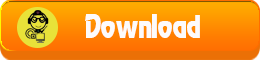โปรแกรมที่ผมต้องการนำเสนอคือ โปรแกรม Shadow Defender ซึ่งมีความสามารถเหมือนกับ โปรแกรม Deepfreeze แตกต่างกันที่ Shadow Defender สามารถเพิ่มข้อยกเว้น ในการแช่แข็งไดร์ฟได้ด้วย โดย เราเพิ่มข้อยกเว้นโฟลเดอร์ เพื่อไม่ให้ การแช่แข็งไดร์ฟทำงานในไดร์ฟที่เราได้แช่แข็งเอาไว้ นั่นเอง เช่น เรามีโปรแกรม Eset Nod32 แล้วเราต้องการให้โปรแกรม Eset nod32 อัพเดตตลอดเวลา โดยที่เมื่อรีสตาร์ทเครื่องแล้วการอัพเดตของโปรแกรม Nod32 ก็ยังคงเป็นปัจจุบันอยู่ไม่หายไปกับการรีสตาร์ทเครื่อง และนี่คือสิ่งที่ผมต้องการเลยคือสามารถเพิ่มข้อยกเว้นในการแช่แข็งนั่นเอง ซึ่งปัจจุบัน พบว่า โปรแกรมจำพวกแช่แข็งไดร์ฟมีจำนวนเพิ่มมากขึ้น และหนึ่งในโปรแกรมประเภทแช่แข็งไดร์ฟยอดนิยมคือ Shadow Defender และนั่นเป็นสิ่งที่ทุกคนมองหามันเพื่อเอามาใช้งานโดยมีวัตถุประสงค์คือ
วันพุธที่ 14 กันยายน พ.ศ. 2559
โปรแกรมแช่แข็งไดร์ฟใช้แทน Deepfreeze ดีนักแล
โปรแกรมที่ผมต้องการนำเสนอคือ โปรแกรม Shadow Defender ซึ่งมีความสามารถเหมือนกับ โปรแกรม Deepfreeze แตกต่างกันที่ Shadow Defender สามารถเพิ่มข้อยกเว้น ในการแช่แข็งไดร์ฟได้ด้วย โดย เราเพิ่มข้อยกเว้นโฟลเดอร์ เพื่อไม่ให้ การแช่แข็งไดร์ฟทำงานในไดร์ฟที่เราได้แช่แข็งเอาไว้ นั่นเอง เช่น เรามีโปรแกรม Eset Nod32 แล้วเราต้องการให้โปรแกรม Eset nod32 อัพเดตตลอดเวลา โดยที่เมื่อรีสตาร์ทเครื่องแล้วการอัพเดตของโปรแกรม Nod32 ก็ยังคงเป็นปัจจุบันอยู่ไม่หายไปกับการรีสตาร์ทเครื่อง และนี่คือสิ่งที่ผมต้องการเลยคือสามารถเพิ่มข้อยกเว้นในการแช่แข็งนั่นเอง ซึ่งปัจจุบัน พบว่า โปรแกรมจำพวกแช่แข็งไดร์ฟมีจำนวนเพิ่มมากขึ้น และหนึ่งในโปรแกรมประเภทแช่แข็งไดร์ฟยอดนิยมคือ Shadow Defender และนั่นเป็นสิ่งที่ทุกคนมองหามันเพื่อเอามาใช้งานโดยมีวัตถุประสงค์คือ
วันพุธที่ 7 กันยายน พ.ศ. 2559
โปรแกรมตรวจสอบการใช้งานอินเทอร์เน็ต
วิธีการใช้งานโปรแกรมเพียงดับเบิ้ลคลิก
จะมีหน้าต่างโปรแกรมขึ้นมา โปรแกรมจะตรวจสอบให้อัตโนมัติ
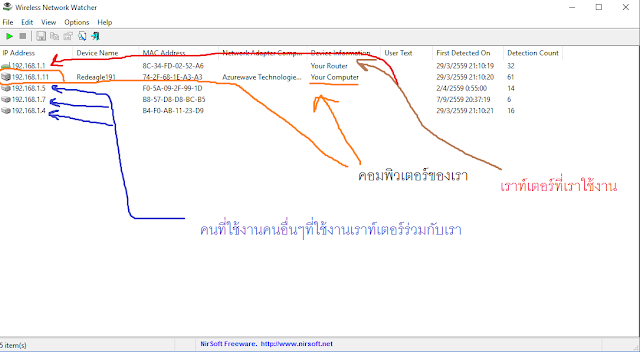
ดังรูปจะเห็นว่า มีหมายเลขไอพีของคอมพิวเตอร์เครื่องของเรา และหมายเลขไอพีของเราท์เตอร์ที่เราใช้นั่นคือ 192.168.1.1ให้สังเกตุดูว่า จะมีอีก 3 หมายเลขไอพี ที่ไม่ใช่เครื่องของเรานั่นก็หมายถึงอาจจะเป็นผู้อื่นที่เรารู้จัก หรือผู้ที่แอบใช้งานอินเทอร์เน็ตอยู่ก็เป็นได้
ประโยชน์ของโปรแกรม
- ทำให้ทราบว่ามีคนใช้งานอินเทอร์เน็ตอยู่ในขณะนั้นกี่คน (ดูจากหมายเลขไอพี) จากรูปมี 4คน รวมตัวผมแล้วนะ- สามารถตรวจสอบได้ว่า เราท์เตอร์ที่ใช้งานอยู่เปิดอยู่หรือไม่
- สามารถตรวจสอบได้ว่า คนที่ใช้งานที่บ้านของเรา ใช้งานอินเทอร์เน็ตบ่อยแค่ไหน (ดูได้จาก Detaction Count)
จะรู้ได้อย่างไรว่า หมายเลขไอพีนั้นคือของใคร
วิธีการตรวจสอบหมายเลข IP บนคอมพิวเตอร์
1. กดปุ่ม Start เลือก run หรือกดปุ่ม Windows กับ r พร้อมกันบนคีบอร์ด จะแสดงหน้าต่าง run2. พิมพ์ cmd กด ok จะมีหน้าต่างสีดำๆขึ้นมา
3. พิมพ์ ipconfig ก็จะแสดงหมายเลข ip เครื่องแล้วครับ
วิธีการตรวจสอบหมายเลข ip บนมือถือ Andriod
เข้าไปที่ “Setting” -> “About Phone” ->หากต้องการดูหมายเลข IP Address ให้เลือก “Network“
หากต้องการดูหมายเลข MAC Address ให้เลือก “Hardware information“
วิธีการหาที่อยู่ IP ของ iPhone, iPad, iPod touch ใน iOS
นี้จะเหมือนกันในทุกรุ่น iOS กับทุกอุปกรณ์ iOS จากอุปกรณ์หน้าจอที่บ้าน
เปิด "Setting" ไอคอนแอปและนำทางและแตะที่ "Wi-Fi Network"
ค้นหาชื่อเครือข่ายของเราเตอร์ที่คุณกำลังเชื่อมและแตะสีฟ้า (i) ปุ่มข้อมูลถัดจากชื่อเครือข่ายที่ใช้งานอยู่ สมมติว่าคุณมักจะเป็นที่อยู่ DHCP เลื่อนลงและหาที่อยู่ IP ในรูปแบบของ x.x.x.x เช่น "192.168.1.2"
https://ouo.io/7VVGU3
วันเสาร์ที่ 27 สิงหาคม พ.ศ. 2559
ตรวจสอบอุณหภูมิเครื่องคอมพิวเตอร์โดยไม่ต้องแกะเครื่อง
ก่อนที่ความร้อนจะทำลายอุปกรณ์ที่คุณรักไปมากกว่านี้ ซึ่งมีลางบอกเหตุร้ายคือ คอมพิวเตอร์ค้าง กระตุก จนไม่สามารถทำงานได้ตามปกติ หรือแม้กระทั่งการค้างจนคอมพิวเตอร์ที่ทำงานอยู่นั้นดับมืดไปอย่างไร้สาเหตุทั้งที่เครื่องยังติดอยู่ ต้องเปิดเครื่องใหม่จึงสามารถที่จะทำงานได้ตามปกติ นี่เป็นผลจากความร้อนที่มาจากคอมพิวเตอร์ ทั้งใน PC หรือ Notebook ก็ตาม
มีอีกหนึ่งวิธีที่จะตรวจสอบอุณหภูมิในเครื่องของคุณว่าทำงานได้ตามปกติหรือไม่ โดยใช้โปรแกรมที่ผมต้องการนำเสนอคือ HW Monitor ที่จะทำหน้าที่เป็นตัวสแกนความร้อนว่าสูงหรือไม่
ดาวน์โหลด https://ouo.io/snWYhX
มีอีกหนึ่งวิธีที่จะตรวจสอบอุณหภูมิในเครื่องของคุณว่าทำงานได้ตามปกติหรือไม่ โดยใช้โปรแกรมที่ผมต้องการนำเสนอคือ HW Monitor ที่จะทำหน้าที่เป็นตัวสแกนความร้อนว่าสูงหรือไม่
เช็คดูให้ดีๆ ความร้อน CPU(ดูตรง Temperature) ตอนเปิดเครื่องใหม่ๆ ปกติจะอยู่ที่ 40-50 องศาครับ ไม่ควรเกิน 70 องศา เล่นเกมหนักๆไม่ควรเกิน 80 ครับ ถ้าร้อนเกินกว่านี้ CPU จะเกิดอาการกระตุกหรือดับแล้วเปิดใหม่ บางทีอาจจะถึงกับไหม้ได้เลย ซึ่งวิธีการแก้ไขคือ ให้ทำความสะอาดช่องระบายอากาศซีพียู ซึ่งอาจมีฝุ่นละอองไปติดเป็นจำนวนมาก หรือต้องทาซิลิโคนซีพียูใหม่ หรือตรวจสอบพัดลมซีพียูว่าทำงานปกติดีหรือไม่ ถ้าไม่ชำนาญแนะนำส่งร้านครับ
ดาวน์โหลด https://ouo.io/snWYhX
วันจันทร์ที่ 4 กรกฎาคม พ.ศ. 2559
วิธีปลดล็อค Deepfreeze โดยไม่ใช้รหัสผ่าน ปลดได้ทุกเวอร์ชั่น
หลายท่านคงเคยพบเจอปัญหาการใช้งานโปรแกรม Deepfreeze ซึ่งเป็นโปรแกรมที่ใช้ในการแช่แข็งไดร์ฟ ซึ่งบางครั้งอาจจะมีผู้ที่จำรหัสไม่ได้ หรือไม่รู้รหัสผ่านเพื่อปลดโปรแกรม จึงไม่สามารถปลด หรือหยุดการทำงานของมัน หรือต้องการถอนโปรแกรมออกได้ ผมมีวิธีการจาก วาไรตี้พีซีดอทเน็ต โดยเห็นว่ามีประโยชน์ และพอที่จะนำมาประยุกต์ และสรุปให้ท่านปฏิบัติตามได้ดังนี้
วิธีที่ 1 แก้โดยการใช้โปรแกรม KKD.Multitool V.7
ซึ่งเป็นโปรแกรมที่สร้างตัวบูตเครื่อง(Windows)ผ่านแฟลชไดร์ฟใครที่้เคยใช้ Hirenboot ตัวนี้ก็เหมือนกันครับ แต่จะเปลี่ยนจาก CD เป็น USB อ่านวิธีการสร้างบูต ผ่านแฟลชไดร์ฟ ที่นี่ คลิก
ดาวน์โหลดที่นี่ พาท 1 http://ouo.io/PTMqgH
พาท 2 http://ouo.io/NRvi0c
01.บู๊ตวินโดว์ด้วย USB เลือก KKD Multiboot
02.ให้เข้าไปที่ C:\WINDOWS\system32\drivers ( HDDที่เราติดตั้งโปรแกรม DeepFreeze )
03.ให้ลบไฟล์ที่ชื่อ DeepFrz.sys
04.ให้ก๊อปปี้ไฟล์ที่ชื่อ atapi.sys ไปไว้ที่ไหนก็ได้ จากนั้นเปลี่ยนชื่อให้เป็น DeepFrz.sys
05.จากนั้นให้ก๊อปปี้ไฟล์ DeepFrz.sys ไปไว้ที่ C:\WINDOWS\system32\drivers
06 รีสตาร์ทเครื่องแล้วถอด USB แฟลชไดร์ฟออก เข้าวินโดว์ตามปกติจะพบว่า Deepfreeze ถูกปลดเป็นที่เรียบร้อยแล้ว
-------------------------------------------------------
วิธีที่ 2 แก้โดยการเอา HDD ไปต่อคอมอีกเครื่อง
01.นำ HDDไปต่อคอมอีกเครื่อง จากนั้นก็ Boot เข้าวินโดว์
02.ให้เข้าไปที่ XXX:\WINDOWS\system32\drivers ( XXX: คือ ไดรฟ์ที่เราติดตั้งโปรแกรม DeepFreeze )
03.ให้ลบไฟล์ที่ชื่อ DeepFrz.sys
04.ให้ก๊อปปี้ไฟล์ที่ชื่อ atapi.sys ไปไว้ที่ไหนก็ได้ จากนั้นเปลี่ยนชื่อให้เป็น DeepFrz.sys
05.จากนั้นให้ก๊อปปี้ไฟล์ DeepFrz.sys ไปไว้ที่ C:\WINDOWS\system32\driverss
-------------------------------------------------------
วิธีที่ 3 แก้โดยการ ใช้ Dos Command
01.Boot เข้า Dos โดยใช้แผ่น Boot
02.พิมพ์คำสั่งนี้ CD C:\Windows\System32\drivers
03.พิมคำสั่งนี้ del /q DeepFrz.sys
04.จากนั้นให้พิมพ์คำสั่งนี้ copy /y C:\Windows\System32\drivers\atapi.sys C:\
05.พิมพ์คำสั่งนี้ REN C:\atapi.sys DeepFrz.sys
06.พิมพ์คำสั่งนี้ copy /y C:\DeepFrz.s
สมัครสมาชิก:
บทความ (Atom)